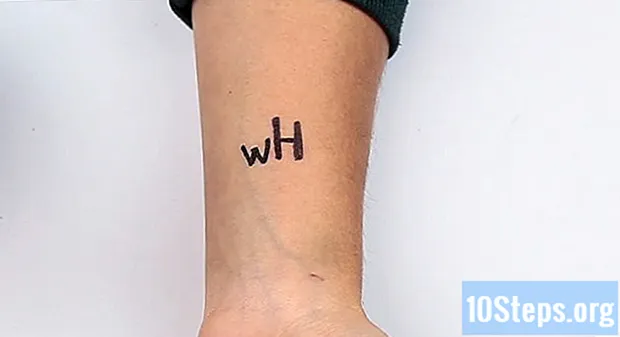Obsah
Steve a Alex skiny jsou výchozí Minecraft iniciály. Jsou jednoduché a bez podrobností, ale mnoho hráčů má rádi chladnější postavy s větší přizpůsobitelností. Mnoho milovníků her již vytvořilo zajímavé, kreativní a rozmanité vzhledy, které lze aplikovat na jejich postavy.
Kroky
Metoda 1 ze 3: Změna kůže v počítači
Otevřete web Minecraft Skindex. Uvidíte knihovnu vzhledu pro danou adresu.

Vyberte jednu ze skiny, kterou chcete použít pro znak Minecraftu.- S vyhledávací lištou v horní části obrazovky můžete hledat určitý vzhled.
- K dispozici je také možnost vytvořit si vlastní vzhled.
- Chcete-li zobrazit rozsáhlý seznam vzhledů, místo nejoblíbenějších, klikněte na „Poslední“ nebo „Horní“ v levém horním rohu obrazovky.

Klikněte na tlačítko Stažení, na pravé straně stránky s kůží. Soubor se začne okamžitě stahovat do počítače.- V závislosti na nastavení vašeho prohlížeče bude možná nutné definovat umístění stahování nebo potvrdit přenos.

Přístup k internetu Web Minecraft.
klikni ☰v pravém horním rohu stránky. Objeví se rozbalovací nabídka.
Výběr Profil, první možnost v rozbalovací nabídce. Budete přesměrováni na stránku s kůží.
- Pokud nejste přihlášeni do svého profilu, zadejte svůj e-mail a heslo a pokračujte kliknutím na „Přihlásit se“.
Vyberte možnost vyberte soubor, bílé tlačítko téměř ve spodní části obrazovky.
Klikněte na dříve stažený soubor vzhledu. Měl by být ve výchozí složce počítače „Stažené soubory“.
V pravém dolním rohu okna zvolte otevřeno. Soubor bude odeslán na stránku profilu.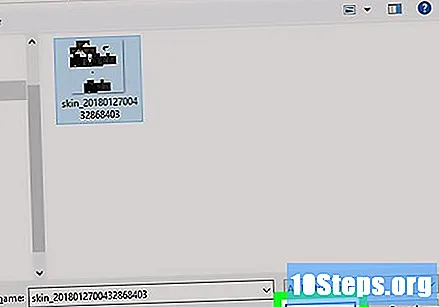
Výběr Předložit, bílé tlačítko ve spodní části stránky. Stávající kůže bude nahrazena novou.
- Když se přihlásíte do hry se stejným profilem, uvidíte již svou postavu s „vzhledem“, který jste si právě vybrali!
Metoda 2 ze 3: Změna kůže v Minecraftu PE
Nejsou k dispozici žádné vlastní vzhledy a některé z nich (nebo balíčky kůže) vyžadují nákupy v aplikaci.
Otevřete prohlížeč mobilního zařízení, například Google Chrome nebo Mozilla Firefox.
Vstupte na web Skindex přes prohlížeč.
Klepnutím na něj vyberte vzhled, který chcete stáhnout.
Výběr Stažení, v pravém horním rohu stránky kůže. Obrázek „vzhled“ se objeví na nové kartě prohlížeče.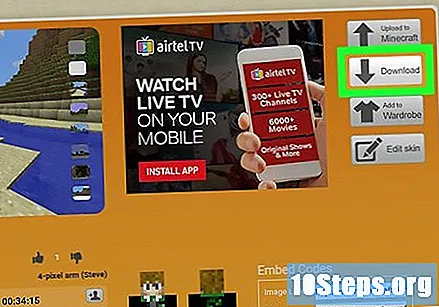
Uložte pokožku tak, že se na ni dotknete a podržíte ji. Po otevření nabídky zvolte „Uložit obrázek“.
Open Minecraft PE, reprezentovaný ikonou, je blok země s trávou nahoře. Otevře se domovská obrazovka hry.
V pravém dolním rohu obrazovky klepněte na ikonu závěsů.
Vyberte prázdnou ikonu kůže. Nejprve přejděte do sekce „Standardní“, která je v levém horním rohu obrazovky, a poté na této nové stránce najděte ikonu kůže vpravo na této stránce.
Dotek Vyberte si nový vzhled. Tato možnost je v horní části okna „Přizpůsobit“ na pravé straně obrazovky.
Vyberte vzhled, který jste uložili. Dotkněte se jejího obrázku, který bude vypadat jako otevřená papírová panenka.
- Možná budete muset nejprve zadat fotoalbum (například „Camera Roll“).
Vyberte model kůže. Několik se zobrazí ve vyskakovacím okně.
- Pokud máte pochybnosti, dotkněte se vpravo.
Dotek Potvrdit, v pravém dolním rohu obrazovky. Vybraný vzhled bude nastaven jako výchozí znak.
Metoda 3 ze 3: Změna vzhledu u verzí konzoly
Nejsou k dispozici žádné vlastní vzhledy a některé z nich (nebo balíčky kůže) vyžadují nákupy ve hře.
Otevřete Minecraft výběrem hry z knihovny konzoly.
- Pokud jste jej zakoupili na fyzickém médiu, vložte disk do konzoly.
Vybrat Nápověda a možnosti (Nápověda a možnosti) uprostřed domovské obrazovky Minecraftu.
Vyberte možnost Změnit vzhled (Změnit vzhled) v horní části obrazovky. Zobrazí se stránka balíčků vzhledu.
Vyberte si kůži. Posunutím nahoru nebo dolů zobrazíte všechny dostupné možnosti.
Po definování balíčku vyberte vzhled posunutím obrazovky doleva nebo doprava.
- Existují kůže, které nejsou zdarma; pokud je ikona zámku pod a mírně vpravo od vybrané, je součástí prémiového balíčku.
lis THE (Xbox) nebo X (PlayStation) pro nastavení dotyčného vzhledu jako výchozí. V textovém poli v pravém dolním rohu se zobrazí zelená značka zaškrtnutí.
- Pokud kůže není volná, objeví se obrazovka se žádostí o zakoupení balíčku. Ukončete vyskakovací okno pomocí tlačítka B (Xbox) nebo the (Playstation).
Tipy
- Pokud se vám nelíbí některá z dostupných skinů, můžete si ji vždy vytvořit.
- Skindex je web s nejvíce možností pro Minecraft skiny, ale existují i jiné dobré adresy, jako je Minecraft Skins, s několika možnostmi stahování.
Varování
- V počítači změňte vzhled kůže pouze prostřednictvím oficiálních webových stránek Minecraftu.
- Jakýkoli web nebo soubor třetí strany, který vyžaduje, abyste uvedli své uživatelské jméno a heslo pro Minecrafty, se vás pokusí infikovat viry nebo podvést váš účet. Za žádných okolností neposkytujte při stahování skiny své profilové informace, pokud si nejste jisti, že o ně nějaký oficiální zdroj žádá, nebo pokud na oficiálních stránkách Minecraftu provedete změnu kůže.